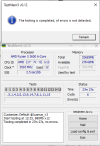Bu hatalar bellek hatalarını göstermektedir. Hataların nedeni genellikle bellek modüllerinde veya bellek yuvalarında sorunlardır. Bellek hataları, belleğe veri yazma veya veri okuma işlemleri sırasında ortaya çıkar ve bu da sistem kararlılığını etkileyebilir.
Bellek hatalarıyla ilgili olarak aşağıdaki adımları deneyebilirsiniz:
- Bellek modüllerinin doğru bir şekilde takıldığından emin olun. Bellek modüllerini çıkarıp tekrar takarak bağlantıyı kontrol edin.
- Bellek modüllerini tek tek test edin. Birden fazla bellek modülü kullanıyorsanız, her bir modülü tek başına çalıştırarak hangi modülün sorunlu olduğunu belirleyebilirsiniz. Bu şekilde sorunlu olan modülü tespit edebilir ve gerektiğinde değiştirebilirsiniz.
- Bellek yuvalarını temizleyin. Eğer toz veya kirden dolayı bağlantı sorunu yaşıyorsanız, bellek yuvalarını temizlemek sorunu çözebilir. Bir elektrik süpürgesi veya hava spreyi gibi temizlik araçları kullanabilirsiniz.
- BIOS güncellemesi yapın. Bilgisayarınızın BIOS'unu en son sürüme güncellemek, bellek uyumluluğunu ve stabilitesini artırabilir. Anakart üreticisinin web sitesini ziyaret ederek güncel BIOS sürümünü indirebilirsiniz.
Eğer yukarıdaki adımları denedikten sonra hatalar devam ederse, sorunlu bellek modülünü değiştirmeniz veya uzman bir teknik servisten yardım almanız gerekebilir.